Este tutorial o guiará a instalar a loja do Google Play ou GMs no seu Huawei Mate 40, 40 Pro e 40 Pro+. Devido à guerra comercial EUA-China em andamento, algumas partes estão perdidas. Entre eles, a Huawei, particularmente sua base de usuários, parece ser a mais afetada.
Sem se aprofundar nas repercussões políticas, esse slugfest resultou na restrição ou proibição do OEM de usar os serviços móveis do Google, popularmente conhecido como GSM. O GMS é o pacote do Google Apps pré-conceituado em dispositivos Android para o desconhecido. Isso não faz parte do projeto de código aberto do Android e, como resultado, todos os OEM precisam obter uma licença do Google para incorporar esses GMs em seus dispositivos.
Como a Huawei não tem permissão para usar o GSM, os usuários estão perdendo em todos os presentes. Em outras palavras, não haverá Play Store, YouTube, Google App, Fotos e todo e qualquer aplicativo fornecido pelo Google. Acreditamos que essa é a pior coisa que pode acontecer com qualquer dispositivo Android. No entanto, graças à natureza de código aberto do Android, sempre há uma saída e, no momento, não é diferente. Com um ajuste bastante útil, agora você pode instalar facilmente a loja do Google Play ou GMS no seu Huawei Mate 40, 40 Pro e 40 Pro+.
Como instalar o Google Play Store ou GMs no Huawei Mate 40, 40 Pro e 40 Pro+
Antes de seguir em frente, vamos deixar uma coisa clara. Você não pode instalar a Play Store ou nenhum aplicativo do Google simplesmente subindo -o no seu dispositivo. Por esse motivo, você pelo menos precisa ter a estrutura básica do Google Services, que infelizmente está ausente nos dispositivos Huawei acima mencionados. No entanto, você pode aproveitar todos os aplicativos do Google com esse truque bacana. Aqui está o que precisa ser feito para isso.
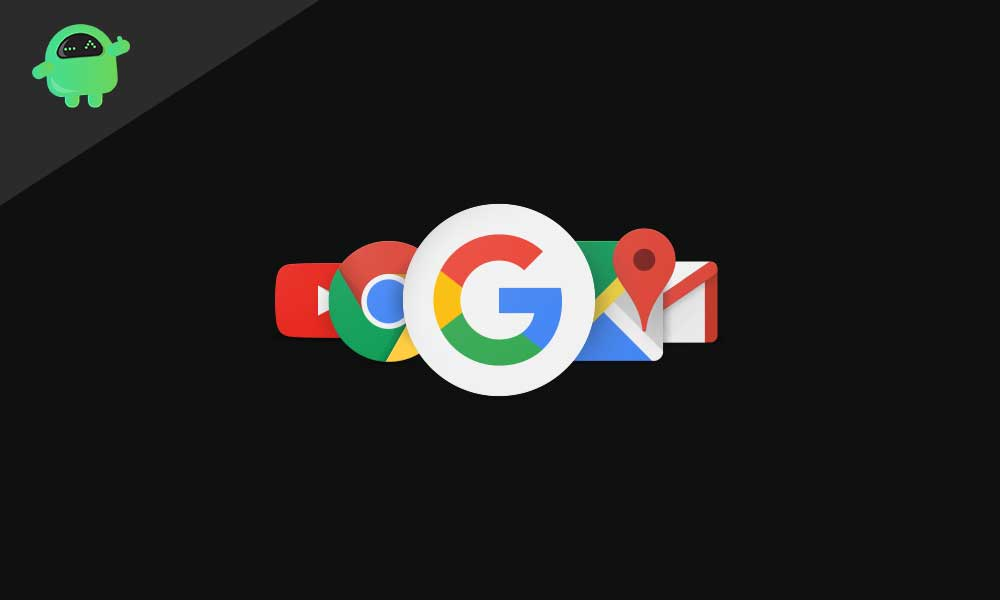
Pré -requisitos
- Baixar oHuawei hisuiteno seu PC.
- Em seguida, faça o download do aplicativo preguiçoso e do Google Apps deaqui.
- Você também precisará ter um PC ou laptop do Windows.
Etapas para instalar o Google Play Store na Huawei Mate 40, 40 Pro e 40 Pro+ 5g
- Primeiro de tudo, instale a suíte PC Huawei no seu PC.
- Agora conecte seu dispositivo a um PC e defina seu dispositivo para oModo de transferência de arquivos.
- Uma vez feito isso, vá paraConfiguraçõese procurarHDB.
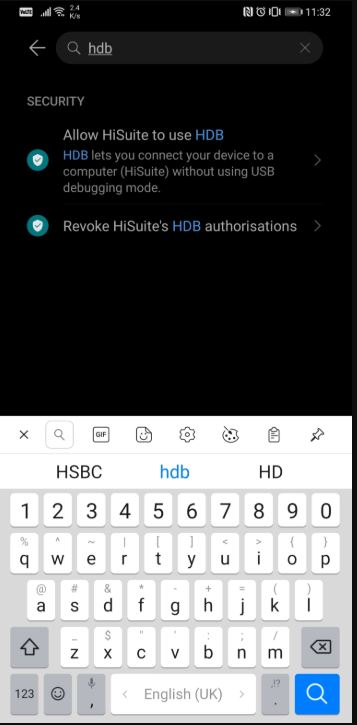
- A partir dos resultados suspensos que aparecem, selecionePermitir que o Hisuite use o HDBopção.
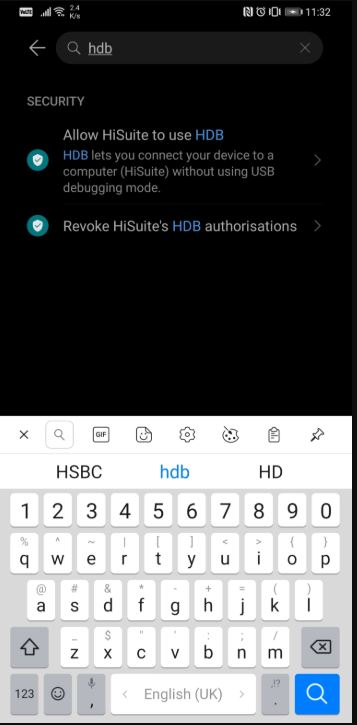
- Aguarde alguns segundos até que seu dispositivo se conecte ao PC via Hisuite.
- Assim que a conexão for estabelecida, você verá a tela Hisuite abaixo aparecer no seu PC.
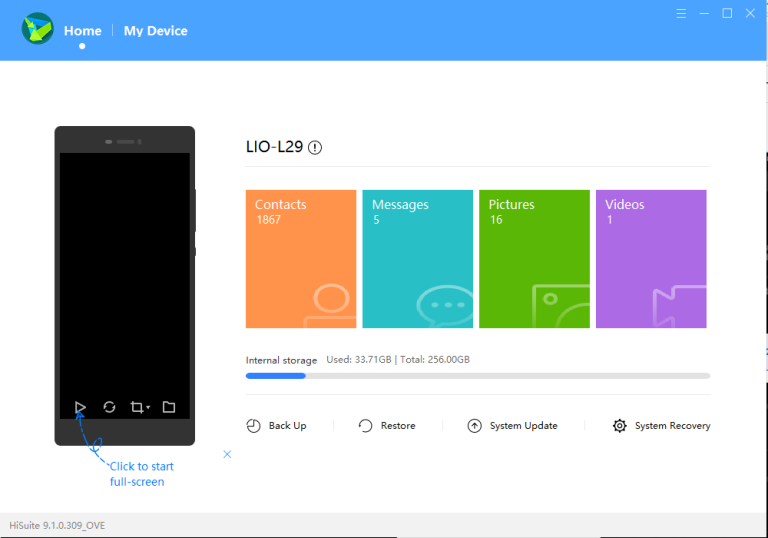
- Em seguida, faça o download e extraia o aplicativo Lzplay no seu PC. Ao fazer isso, um prompt de senha aparecerá. DigitarA12345678como a senha. Com isso, a primeira parte da instalação do Lzplay foi concluída.
- Descompacte o arquivo compactado do Google Play e transfira -o para a memória interna do seu dispositivo.
- Vá para o seu dispositivo Huawei e, usando o aplicativo Gerenciador de arquivos, instale todos os seis aplicativos que você acabou de copiar na etapa anterior.
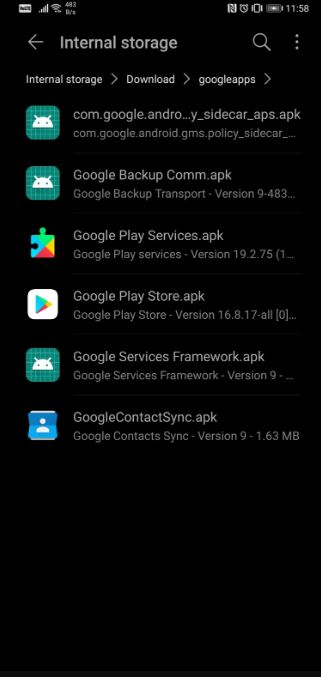
- Instale todos esses aplicativos um por um e forneça todas as permissões necessárias. A ordem da instalação não importa, apenas certifique -se de conceder todas as permissões.
- Depois que isso estiver pronto, inicie o aplicativo Lzplay no seu dispositivo. ImprensaAtivare ignore todas as exclamações com as quais você recebe, nos menus subsequentes.
- Agora clique emReiniciarE é isso, agora você instalou o Google Play Store no seu Huawei Mate 40, 40 Pro e 40 Pro+.
- Agora você terá que registrar seu ID de dispositivo atual no Google. Você pode facilmente fazer o mesmo seguindo as instruções fornecidas no vídeo do tutorial abaixo.
Conclusão
Então isso foi tudo a partir deste guia. Esperamos que você tenha conseguido instalar a loja do Google Play ou GMs no seu Huawei Mate 40, 40 Pro e 40 Pro+. Se você estiver preso a alguma etapa e precisar de ajuda, solte suas consultas na seção de comentários abaixo. Naquela nota, você também deve conferir nosso, Assim,, e.

